Samsung WB850F Black Инструкция по эксплуатации онлайн
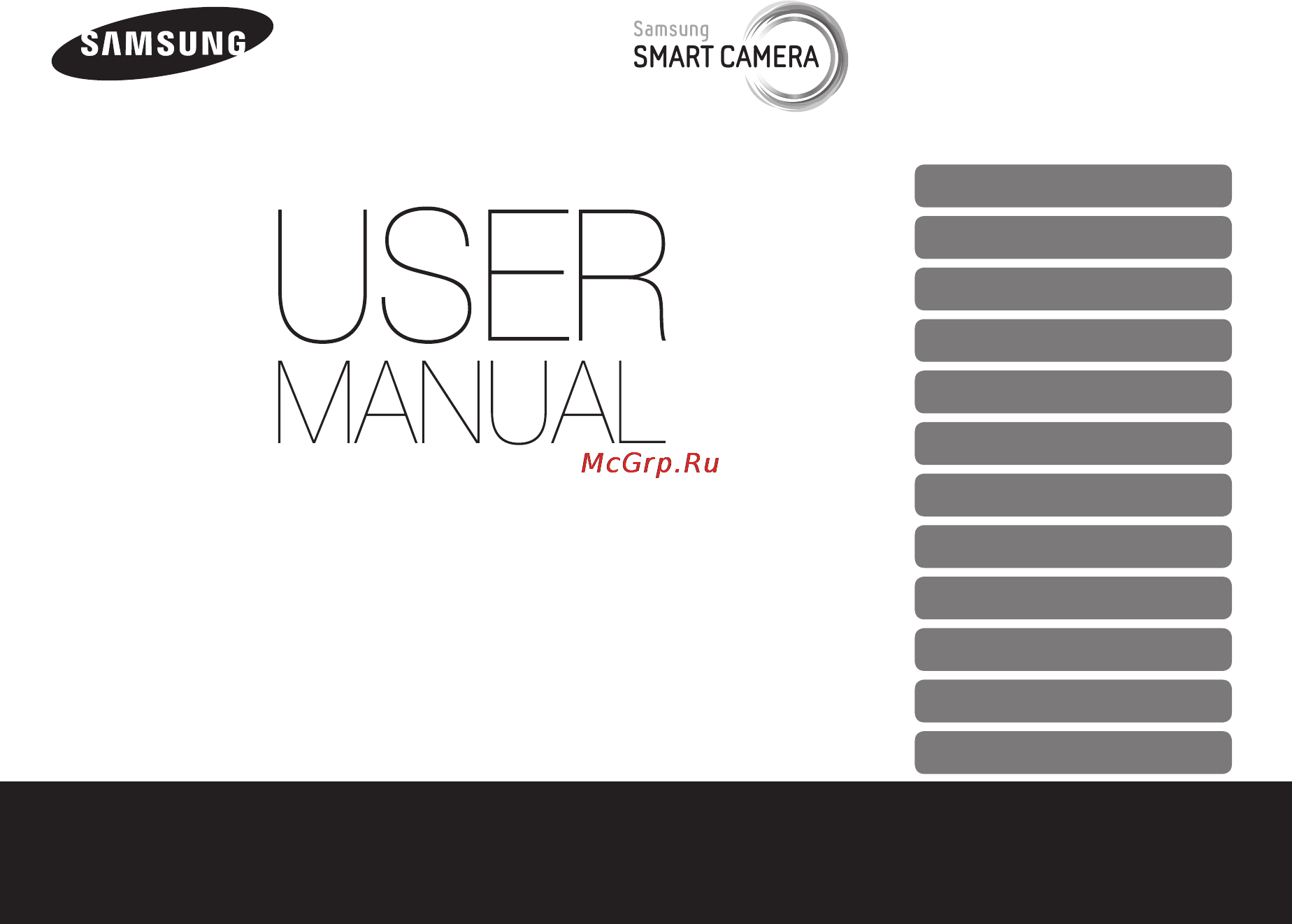
Выберите тему
Настоящее руководство пользователя
содержит подробные инструкции
по использованию вашей камеры.
Пожалуйста, внимательно прочтите данное
руководство.
Общие вопросы
Краткий справочник
Содержание
Основные функции
Расширенные функции
GPS
Параметры съемки
Просмотр и редактирование
Беспроводная сеть
Настройки
Приложения
Указатель
WB850F/WB855F
Содержание
- Wb850f wb855f 1
- Выберите тему 1
- Сведения о безопасности 2
- Сведения о безопасности 3
- Вспышка при срабатывании очень горячая и может вызвать ожог 4
- Если этого не сделать со временем они могут протечь или подвергнуться коррозии вызвав серьезное повреждение камеры 4
- Использование иных аккумуляторных батарей зарядных устройств кабелей или аксессуаров может привести к взрыву аккумуляторных батарей к повреждению камеры или травмам компания samsung не несет ответственности за повреждения и травмы произошедшие в связи с использованием неодобренных аккумуляторных батарей зарядных устройств кабелей или аксессуаров 4
- Несоблюдение этого требования может привести к возникновению пожара или к поражению электрическим током 4
- Несоблюдение этого требования может привести к возникновению пожара или к травмам 4
- Несоблюдение этого требования может привести к возникновению пожара или поражению электрическим током 4
- Сведения о безопасности 4
- Сведения о безопасности 5
- Gps 61 6
- Беспроводная сеть 127 6
- Настройки 148 6
- Основные функции 14 6
- Параметры съемки 70 6
- Приложения 154 6
- Просмотр и редактирование 97 6
- Расширенные функции 37 6
- Структура руководства пользователя 6
- Значки используемые в данном руководстве 7
- Наличие того или иного значка режима рядом с названием функции указывает на то что она доступна в этом режиме см пример ниже примечание функции режима могут поддерживаться не для всех сюжетов 7
- Настройка яркости и цветов 7
- Обозначения используемые в данном руководстве 7
- Пример 7
- Выражения используемые в руководстве пользователя 8
- В этом разделе описывается как решить распространенные проблемы с помощью настройки параметров съемки 9
- Общие вопросы 9
- Изменение экспозиции яркости снимка 10
- Краткий справочник 10
- Панорамная фотосъемка движущихся объектов 10
- Применение эффектов к снимкам 10
- Съемка людей 10
- Съемка пейзажей 10
- Съемка с gps 10
- Уменьшение дрожания камеры 10
- Фотосъемка в ночное время или при плохом освещении 10
- Фотосъемка в формате 3d 10
- Фотосъемка движущихся объектов 10
- Фотосъемка текста насекомых или цветов 10
- Основные функци 11
- Расширенные функци 11
- Содержание 11
- Параметры съемк 12
- Содержание 12
- Беспроводная сет 13
- Просмотр и редактировани 13
- Содержание 13
- Настройк 14
- Приложени 14
- Содержание 14
- Внешний вид камер 15
- Выбор параметров и пунктов мен 15
- Выполнение начальной настройк 15
- Зарядка аккумуляторной батареи и включение камер 15
- Использование экрана режимо 15
- Комплект поставк 15
- Настройка дисплея и звук 15
- Описание значко 15
- Основные функции 15
- Советы по получению более четких снимко 15
- Установка аккумуляторной батареи и карты памят 15
- Фотосъемк 15
- В комплект поставки камеры входят следующие компоненты 16
- Комплект поставки 16
- Внешний вид камеры 17
- Диск выбора режима 17
- Прежде чем приступать к эксплуатации камеры ознакомьтесь с ее элементами и их функциями 17
- Внешний вид камеры 18
- Ползунок подъема вспышки 18
- Внешний вид камеры 19
- Диск выбора режима 19
- Кнопки 19
- Установка аккумуляторной батареи и карты памяти 20
- Включение камеры 21
- Зарядка аккумуляторной батареи 21
- Зарядка аккумуляторной батареи и включение камеры 21
- Выполнение начальной настройки 22
- В зависимости от выбранного режима и установленных параметров на дисплее камеры отображаются разные значки 24
- Описание значков 24
- Для перехода на экран режимов в режиме съемки или воспроизведения поверните селектор режима 25
- Доступ к экрану режимов 25
- Значки на экране режимов 25
- Использование экрана режимов 25
- После установки некоторых режимов с помощью селектора можно выбрать различные режимы с использованием значков на экране режимов 25
- Использование экрана режимов 26
- Использование экрана режимов 27
- Выбор параметров и пунктов меню 28
- Кнопка menu 28
- Кнопка fn 30
- В режиме съемки или просмотра нажмите кнопку 31
- Выберите значок звук сигн 31
- Выберите нужный параметр 31
- Нажимайте кнопку чтобы изменить вид дисплея 31
- Настройка дисплея и звука 31
- Настройка звука 31
- Настройка типа дисплея 31
- Фотосъемка 32
- Использование зума 33
- Фотосъемка 33
- В режиме съемки нажмите кнопку 34
- Выберите значок автозум 34
- Выберите нужный параметр 34
- Кратный автозум позволяет увеличивать масштаб изображения с меньшей потерей качества чем при использовании оптического и цифрового зума сочетание цифрового зума и автозума позволяет получать 84 кратное увеличение 34
- Фотосъемка 34
- В режиме съемки нажмите кнопку 35
- Выберите значок или стабилизация изображения 35
- Выберите нужный параметр 35
- Компенсация эффекта дрожания камеры 35
- Фотосъемка 35
- Если отображается значок 36
- Оптическая стабилизация изображения 36
- Правильно держите камеру 36
- Слегка нажмите кнопку затвора 36
- Советы по получению более четких снимков 36
- Затруднения при фокусировке могут возникнуть в следующих случаях 37
- Источник света за объектом слишком яркий 37
- Объект блестит или отражает свет 37
- Объект находится не в центре кадра 37
- Объект съемки имеет горизонтальную текстуру например жалюзи 37
- Причины получения нерезкого снимка 37
- Слабая контрастность между объектом и фоном например цвет одежды человека сливается с фоном 37
- Интеллектуальный режи 38
- Программный режи 38
- Расширенные функции 38
- Режим видеосъемк 38
- Режим волшебная рамка плюс 38
- Режим приоритета диафрагмы режим приоритета выдержки и ручной режи 38
- Сюжетные режим 38
- Интеллектуальный режим 39
- Скомпонуйте кадр 39
- Установите диск выбора режима на 39
- Интеллектуальный режим 40
- Нажмите кнопку затвора чтобы сделать снимок 40
- Слегка нажмите кнопку затвора для фокусировки 40
- Выберите сюжет 41
- Нажмите кнопку затвора чтобы сделать снимок 41
- Скомпонуйте кадр и слегка нажмите кнопку затвора для фокусировки 41
- Сюжетные режимы 41
- Установите диск выбора режима на 41
- Режим прекрасный снимок 42
- Программный режим 43
- Режим приоритета диафрагмы режим приоритета выдержки и ручной режим 44
- Режим приоритета диафрагмы 45
- Режим приоритета выдержки 46
- Ручной режим 47
- Режим волшебная рамка плюс 48
- Режим панорама 48
- Расширенные функци 49
- Режим волшебная рамка плюс 49
- В режиме панорама движения можно создать серию снимков движущегося объекта а затем скомбинировать их 50
- Выберите пункт 50
- Выберите пункт панорама панорама движения 50
- Для возврата в режим съемки нажмите кнопку 50
- Медленно перемещайте камеру в выбранном направлении удерживая кнопку затвора 50
- Нажмите и удерживайте кнопку затвора для начала съемки 50
- Нажмите кнопку 50
- По окончании съемки отпустите кнопку затвора 50
- Режим волшебная рамка плюс 50
- Скомпонуйте кадр и слегка нажмите кнопку затвора для фокусировки 50
- Установите диск выбора режима на 50
- Использование режима 3d фотосъемки 51
- Режим волшебная рамка 51
- Выберите значок 52
- Выберите раздельный стиль 52
- Нажмите кнопку затвора чтобы сделать снимок 52
- Режим волшебная рамка плюс 52
- Режим раздельный снимок 52
- Скомпонуйте кадр и слегка нажмите кнопку затвора для фокусировки 52
- Установите диск выбора режима на 52
- Чтобы сохранить внесенные изменения нажмите кнопку 52
- Режим снимок в снимке 53
- Выберите значок 54
- Выберите фильтр 54
- Режим artistic brush художественная кисть 54
- Режим волшебная рамка плюс 54
- Установите диск выбора режима на 54
- Режим расширенного динамического диапазона 55
- Выберите пункт 56
- Выберите пункт выбор и укажите нужные файлы 56
- Выберите пункт создание видео 56
- Режим волшебная рамка плюс 56
- Режим создание креативного видео 56
- Установите диск выбора режима на 56
- Для начала записи выберите значок 58
- Задайте параметры список параметров представлен в разделе параметры съемки 58
- Режим видеосъемки 58
- Снова выберите значок чтобы остановить запись 58
- Установите диск выбора режима на 58
- Режим видеосъемки 59
- Запись видео с высокой скоростью 60
- Режим автоматического определения сюжета 61
- В случае отсутствия gps сигнала выберите время для повторного применения последних записанных координат 63
- Выберите и необходимый параметр 63
- Выберите питание gps вкл для включения функции gps 63
- Изменение названия расположенных рядом известных объектов информация о которых предоставляется на основе текущего местоположения широта долгота 63
- Использование gps 63
- Нажмите в режиме съемки 63
- Определение того какая информация о местоположении будет отображаться в режиме съемки или на отснятой фотографии 63
- Отображение версии gps данных и сведений о поставщике информации на карте 63
- Фотосъемка с записью координат 63
- Определение места съемки на карте 64
- Использование gps 65
- Нажмите для просмотра одной фотографии 65
- Состояние приема gps сигнала можно проверить в режиме съемки с помощью различных цветов отображения 65
- Использование gps 66
- Определение местоположения с помощью точки интереса poi 67
- Поиск в местоположении 67
- Выберите искать в выбранном радиусе на экране карты 68
- Использование живых меток 68
- Нажмите в режиме съемки 68
- Нажмите для завершения поиска 68
- Нажмите для просмотра информации о точке интереса 68
- Нажмите чтобы выбрать категорию точки интереса а затем саму точку интереса 68
- Нажмите чтобы задать пункт назначения 68
- Переместитесь к нужной точке фокуса с помощью кнопок со стрелками на экране карты 68
- Поиск в местоположении 68
- Выберите поиск близлежащих мест на экране карты 69
- Нажмите для завершения поиска 69
- Нажмите чтобы выбрать категорию точки интереса а затем саму точку интереса 69
- Нажмите чтобы задать пункт назначения 69
- Поиск в местоположении 69
- Использование компаса 70
- С помощью компаса можно проверить направление на нужную точку 70
- Автоспус 71
- Выбор разрешения и качеств 71
- Выбор режима фокусировк 71
- Настройка яркости и цвета снимко 71
- Обнаружение ли 71
- Параметры съемки 71
- Применение эффектов и улучшение изображени 71
- Режимы серийной съемк 71
- Снижение звука зум 71
- Съемка в темнот 71
- В режиме съемки нажмите кнопку 72
- Выберите значок размер фото 72
- Выберите значок разрешение видео 72
- Выберите нужный параметр 72
- Выбор разрешения 72
- Выбор разрешения и качества 72
- В режиме съемки нажмите кнопку 73
- Выберите значок качество 73
- Выберите нужный параметр 73
- Выбор качества снимков 73
- Выбор разрешения и качества 73
- Автоспуск 74
- В режиме съемки нажмите кнопку 74
- Выберите нужный параметр 74
- Для включения автоспуска нажмите кнопку затвора 74
- В режиме съемки нажмите кнопку 75
- Выберите значок вспышка 75
- Выберите нужный параметр 75
- Использование вспышки 75
- Предотвращение появления эффекта красных глаз 75
- Съемка в темноте 75
- Съемка в темноте 76
- В режиме съемки нажмите кнопку 78
- Выберите значок iso 78
- Выберите нужный параметр 78
- Настройка светочувствительности iso 78
- Съемка в темноте 78
- Автофокус 79
- В режиме съемки нажмите кнопку 79
- Выберите значок фокус 79
- Выбор режима фокусировки 79
- Макросъемка 79
- Следящая автофокусировка 81
- Фокусировка на выбранной области 81
- В режиме съемки нажмите кнопку 82
- Выберите значок зона фокусировки 82
- Выберите нужный параметр 82
- Выбор режима фокусировки 82
- Настройка области фокусировки 82
- В режиме съемки нажмите кнопку 83
- Выберите значок обнаружение лица норма 83
- Обнаружение лиц 83
- Создание автопортрета 84
- Съемка по улыбке 84
- Использование интеллектуального распознавания лиц 85
- Обнаружение моргания глаз 85
- Сохранение лиц в качестве избранных моя звезда 86
- В режиме съемки нажмите кнопку 87
- Выберите значение экспокоррекции 87
- Выберите значок или ev 87
- Настройка яркости и цвета снимков 87
- Ручная коррекция экспозиции ev 87
- Чтобы сохранить внесенные изменения нажмите кнопку 87
- В режиме съемки нажмите кнопку 88
- Выберите значок или экспозамер 88
- Выберите нужный параметр 88
- Выбор источника освещения баланс белого 88
- Изменение параметров экспозамера 88
- Настройка яркости и цвета снимков 88
- В режиме съемки нажмите кнопку 89
- Выберите значок или баланс белого 89
- Выберите нужный параметр 89
- Нажмите кнопку 89
- Настройка яркости и цвета снимков 89
- Перейдите к нужному параметру 89
- Установите необходимое значение на шкале координат с помощью кнопок 89
- Чтобы сохранить внесенные изменения нажмите кнопку 89
- В режиме съемки поверните рычажок привода вверх или вниз 91
- Выберите нужный параметр 91
- Нажмите и удерживайте кнопку затвора 91
- Режим высокоскоростной серийной съемки 91
- Режимы серийной съемки 91
- Скомпонуйте кадр и слегка нажмите кнопку затвора для фокусировки 91
- Режим предварительной съемки 92
- Снимки с эксповилкой 92
- В режиме съемки нажмите кнопку 94
- Выберите значок или автофильтр 94
- Выберите нужный эффект 94
- Применение эффектов автофильтра 94
- Применение эффектов и улучшение изображений 94
- Виньетка цвета в стиле ретро высокая контрастность и сильный эффект виньетки как при использовании ломокамеры 95
- Классика эффект черно белого снимка 95
- Линза рыбий глаз искажение близко расположенных объектов для имитации эффекта линзы рыбий глаз 95
- Миниатюра эффект имитации объектива со сдвигом и наклоном объект выглядит как миниатюра 95
- Норма без эффекта 95
- Палитра эффект 1 создание яркого изображения контрастного и с насыщенными цветами 95
- Палитра эффект 2 создание четких кадров 95
- Палитра эффект 3 применение мягких коричневых тонов 95
- Палитра эффект 4 эффект холодного одноцветного изображения 95
- Применение эффектов и улучшение изображений 95
- Ретро эффект сепии 95
- Светофильтры доступные в режиме видео 95
- Эскиз эффект карандашного эскиза 95
- Регулировка параметров снимков 96
- В режиме съемки нажмите кнопку 97
- Выберите значок звукозапись 97
- Выберите нужный параметр 97
- Снижение звука зума 97
- Использование программ на компьютер 98
- Использование режима просмотра снимков и видеозаписе 98
- Перенос файлов на компьютер 98
- Печать снимков на фотопринтере совместимом со стандартом pictbridg 98
- Просмотр и редактирование 98
- Просмотр файлов на экране телевизора обычного hd или 3d 98
- Редактирование снимко 98
- Включение режима просмотра 99
- Использование режима просмотра снимков и видеозаписей 99
- Нажмите кнопку 99
- Поворачивая кнопку навигации или нажимая кнопки перейдите к нужному файлу 99
- В режиме просмотра нажмите кнопку 103
- Выберите значок защита выбрать 103
- Использование режима просмотра снимков и видеозаписей 103
- Можно просмотреть файлы в виде эскизов 103
- Нажмите кнопку 103
- Укажите нужные файлы и нажмите кнопку 103
- Файлы можно защитить от случайного удаления 103
- Использование режима просмотра снимков и видеозаписей 105
- Просмотр снимков 105
- Чтобы увеличить фрагмент снимка или просмотреть снимки в режиме слайд шоу выполните следующие действия 105
- В режиме просмотра нажмите кнопку 106
- В режиме просмотра поворачивайте кнопку навигации или нажимайте кнопки чтобы перейти к нужному панорамному снимку 106
- Выберите значок 106
- Выберите эффект для слайд шоу 106
- Добавление эффектов и звукового оформления к слайд шоу функция слайд шоу неприменима к видеозаписям 106
- Использование режима просмотра снимков и видеозаписей 106
- Нажмите кнопку 106
- Нажмите кнопку чтобы вернуться в режим просмотра 106
- Просмотр снимков сделанных в режиме панорама 106
- В режиме просмотра выберите видеозапись и нажмите кнопку 107
- Выберите пункт начать просмотр 107
- Использование режима просмотра снимков и видеозаписей 107
- Просматривайте слайд шоу 107
- Просмотр видеозаписей 107
- Просмотрите видеозапись 107
- Изменение размеров снимков 109
- Поворот снимка 109
- Редактирование снимков 109
- В режиме просмотра выделите снимок и нажмите кнопку 110
- Выберите значок автофильтр 110
- Выберите нужный эффект 110
- Применение эффектов автофильтра 110
- Редактирование снимков 110
- Чтобы сохранить внесенные изменения нажмите кнопку 110
- Регулировка параметров снимков 111
- Формирование задания печати dpof 112
- Просмотр файлов на экране телевизора обычного hd или 3d 114
- Перенос файлов на компьютер 117
- Перенос файлов на компьютер под управлением ос windows 117
- Перенос файлов на компьютер под управлением mac os 118
- Использование программ на компьютере 120
- Установка программного обеспечения 120
- Использование intelli studio 121
- Использование программ на компьютере 121
- Система intelli studio позволяет воспроизводить и изменять файлы загружать их на веб сайты такие как flickr и youtube для получения дополнительных сведений выберите пункт cпpaвкa cпpaвкa на панели инструментов 121
- Использование интерфейса intelli studio 122
- Использование программ на компьютере 122
- Выключите камеру 123
- Использование программ на компьютере 123
- Можно легко перенести файлы с камеры на компьютер с помощью intelli studio 123
- Подключите камеру к пк с помощью usb кабеля 123
- Использование программ на компьютере 125
- Подключите фотокамеру к компьютеру с помощью usb кабеля и скопируйте на компьютер отснятые фотографии или видеофайлы 125
- Работа с приложением создание творческого видео 125
- Создайте видеоролик с помощью приложения создание творческого видео 125
- Установите приложение создание творческого видео с компакт из комплекта поставки стр 119 125
- Для получения дополнительных сведений выберите пункт cпpaвкa cпpaвкa на панели инструментов 126
- Использование программ на компьютере 126
- Печать снимков на фотопринтере совместимом со стандартом pictbridge 127
- Беспроводная сеть 128
- Использование веб сайтов обмена фотографиями или видеозаписям 128
- О функции wake on lan пробуждение по сигналу от беспроводной сети wol 128
- Отправка снимков в облачное хранилищ 128
- Отправка снимков и видеозаписей на смартфо 128
- Отправка снимков и видеозаписей по электронной почт 128
- Отправка снимков с помощью технологии wi fi direc 128
- Подключение к wlan и ее настройк 128
- Просмотр снимков и видеозаписей на экране тв с поддержкой tv lin 128
- Удаленный спуск затвора камеры с помощью мобильного телефон 128
- Функция автокоп снимков на пк для отправки снимков и видеозаписе 128
- Автоматическое подключение к wlan 129
- Выберите значок 129
- Выберите точку доступа 129
- Или 129
- Нажмите кнопку затем выберите пункт настройка wi fi 129
- Подключение к wlan и ее настройка 129
- Установите диск выбора режима на 129
- Выберите пункт настройки ip вручную 130
- Использование браузера входа в систему 130
- На экране настройка wi fi перейдите к точке доступа и 130
- Нажмите кнопку 130
- Подключение к wlan и ее настройка 130
- Поочередно касаясь пунктов списка введите необходимую информацию 130
- Подключение к wlan и ее настройка 131
- Советы по подключению к сети 131
- Ввод текста 132
- Подключение к wlan и ее настройка 132
- Отправка снимков и видеозаписей на смартфон 133
- Выберите значок 134
- Запустите приложение remote viewfinder на смартфоне 134
- На камере 134
- Настройте на смартфоне следующие параметры съемки 134
- Удаленный спуск затвора камеры с помощью мобильного телефона 134
- Установите диск выбора режима на камере в положение 134
- Удаленный спуск затвора камеры с помощью мобильного телефона 135
- Чтобы выполнить фокусировку коснитесь значка на мобильном телефоне и удерживайте касание 135
- Чтобы сделать снимок отпустите кнопку 135
- Введите имя пользователя и пароль затем выберите пункт логин 136
- Выберите веб сайт 136
- Выберите значок 136
- Выберите значок upload 136
- Выберите файлы для отправки и нажмите кнопку 136
- Доступ к веб сайту 136
- Использование веб сайтов обмена фотографиями или видеозаписями 136
- Отправка фотографий или видеозаписей 136
- Перейдите на веб сайт с помощью камеры 136
- Установите диск выбора режима на 136
- Беспроводная сет 137
- Использование веб сайтов обмена фотографиями или видеозаписями 137
- Готов 138
- Настройка параметров отправки файлов по электронной почте 138
- Отправка снимков и видеозаписей по электронной почте 138
- Готов 139
- Отправка снимков и видеозаписей по электронной почте 139
- Следующи 139
- Выберите значок next 140
- Выберите поле комментарии введите текст комментария и выберите значок 140
- Выберите пункт отправить 140
- Выберите файлы для отправки и нажмите кнопку 140
- Готов 140
- Отправка снимков и видеозаписей по электронной почте 140
- Войдите в учетную запись с помощью своего идентификатора пользователя и пароля 141
- Выберите значок 141
- Выберите пункт загрузить в систему 141
- Выберите снимки для отправки и нажмите кнопку 141
- Отправка снимков в облачное хранилище 141
- Установите диск выбора режима на камере в положение 141
- Выберите значок 142
- Нажмите кнопку чтобы начать резервное копирование файлов 142
- Снова подключите камеру к пк с помощью usb кабеля 142
- Сохранение фотоснимков и видеозаписей на компьютере 142
- Установите диск выбора режима на камере в положение 142
- Установите на компьютер приложение автоматическое резервное копирование пк стр 119 142
- Установка программы для функции автокоп снимков на пк 142
- Функция автокоп снимков на пк для отправки снимков и видеозаписей 142
- Чтобы изменить параметры нажмите кнопку 142
- Беспроводная сет 143
- Функция автокоп снимков на пк для отправки снимков и видеозаписей 143
- Выберите значок 144
- Подключите телевизор к беспроводной сети при помощи устройства тд 144
- Просмотр снимков и видеозаписей на экране тв с поддержкой tv link 144
- Установите диск выбора режима на 144
- Беспроводная сет 145
- Просмотр снимков и видеозаписей на экране тв с поддержкой tv link 145
- Включите функцию wi fi direct на смартфоне 146
- Выберите устройство из списка устройств wi fi direct на камере 146
- Нажмите кнопку и выберите пункт технология wi fi direct 146
- Отправка снимков с помощью технологии wi fi direct 146
- Перейдите к нужному снимку в режиме просмотре на камере 146
- Разрешите соединение с камерой на устройстве 146
- О функции wake on lan пробуждение по сигналу от беспроводной сети wol 147
- Меню настрое 149
- Настройки 149
- Выберите меню 150
- Выберите нужный параметр 150
- Выберите элемент 150
- Меню настроек 150
- Нажмите кнопку для перехода к предыдущему экрану 150
- Переход в меню настроек 150
- Дисплей 151
- Звук 151
- Меню настроек 151
- Меню настроек 152
- Настройки 152
- Автоматическое включение света при слабом освещении для более точной фокусировки выкл вкл 153
- Выбор способа именования файлов 153
- Камера будет отключаться автоматически если в течение заданного интервала времени с ней не выполнялось никаких действий выкл 1 мин 3 мин 5 мин 10 мин 153
- Меню настроек 153
- Настройка отображения даты и времени на сделанных снимках выкл дата дата и время 153
- Сброс при вставке новой карты памяти при форматировании или удалении всех файлов нумерация файлов будет начинаться с 0001 153
- Серия при вставке новой карты памяти при форматировании или удалении всех файлов файлам будут присваиваться номера следующие за ранее присвоенными 153
- Меню настроек 154
- Глоссари 155
- Действия перед обращением в сервисный цент 155
- Заявление на официальных языка 155
- Обслуживание камер 155
- Приложения 155
- Сообщения об ошибка 155
- Технические характеристики камер 155
- Указател 155
- Ниже приводятся некоторые сообщения об ошибках которые могут отображаться на дисплее камеры и действия которые следует выполнить при появлении каждого из таких сообщений 156
- Сообщения об ошибках 156
- Сообщения об ошибках 157
- Обслуживание камеры 158
- Очистка камеры 158
- Использование и хранение камеры 159
- Меры предосторожности при использовании камеры в местах с повышенной влажностью 159
- Обслуживание камеры 159
- Обслуживание камеры 160
- Сведения о картах памяти 160
- Видео 161
- Вместимость карты памяти зависит от сюжетов и условий съемки ниже приведены характеристики для карты памяти sd емкостью 2 гб 161
- Обслуживание камеры 161
- Снимок 161
- Чтобы считать данные с помощью данного устройства компьютера или устройства чтения карт памяти вставьте карту памяти в адаптер 161
- Обслуживание камеры 162
- Используйте только аккумуляторные батареи одобренные компанией samsung 163
- Обслуживание камеры 163
- Сведения об аккумуляторной батарее 163
- Обслуживание камеры 164
- Обслуживание камеры 165
- Осторожно обращайтесь с аккумуляторами и зарядными устройствами и соблюдайте правила их утилизации 165
- Инструкции по зарядке аккумуляторной батареи при зарядке аккумуляторной батареи соблюдайте инструкции приведенные в настоящем руководстве ненадлежащая зарядка аккумуляторной батареи может привести к ее возгоранию или взрыву 166
- Инструкции по утилизации 166
- Обслуживание камеры 166
- Действия перед обращением в сервисный центр 167
- Если в работе камеры обнаружились неполадки перед обращением в сервисный центр попробуйте устранить их самостоятельно следуя приведенным ниже рекомендациям если устранить неполадку не удалось обратитесь к продавцу или в сервисный центр 167
- Действия перед обращением в сервисный центр 168
- Видеозаписи можно просматривать не во всех проигрывателях чтобы иметь гарантированную возможность просматривать снятые камерой видеозаписи на компьютере установите и используйте программу intelli studio стр 120 169
- Действия перед обращением в сервисный центр 169
- Закройте программу intelli studio и запустите ее заново 169
- Передача файлов может прерываться из за статического электричества отключите usb кабель и снова подключите его 169
- Проверьте правильность подключения usb кабеля 169
- Программа intelli studio не работает на компьютерах под управлением mac os 169
- Убедитесь что камера включена 169
- Убедитесь что камера правильно подключена к телевизору с помощью аудиовидеокабеля 169
- Убедитесь что на карте памяти есть снимки 169
- Убедитесь что операционная система поддерживает работу с камерой 169
- Технические характеристики камеры 170
- Технические характеристики камеры 171
- Технические характеристики камеры 172
- Технические характеристики камеры 173
- Глоссарий 174
- Глоссарий 175
- Глоссарий 176
- Глоссарий 177
- Данное оборудование можно использовать без ограничений в большинстве стран ес но нельзя использовать вне помещения во франции 178
- And the eco design directive 2009 125 ec implemented by regulations ec no 278 2009 for external power supplies 179
- Declaration applicable standards 179
- Declaration of conformity 179
- For the following 179
- Product details 179
- Representative in the eu 179
- This is not the address of samsung service centre for the address or the phone number of samsung service centre see the warranty card or contact the retailer where you purchased your product 179
- We hereby declare that the product s above is are in compliance with the essential requirements and other provisions of the r tte directive 1999 5 ec the low voltage directive 2006 95 ec and the electromagnetic compatibility directive 2004 108 ec by application of 179
- Samsung electronics tímto prohlašuje že tento digitální fotoaparát je ve shodě se základními požadavky a dalšími příslušnými ustanoveními směrnice 1999 5 es 180
- Заявление на официальных языках 180
- Заявление на официальных языках 181
- Указатель 182
- Комплект поставки 15 183
- Контрастность 183
- Красные глаза 183
- Легкое нажатие кнопки затвора 35 183
- Линия сетки 150 183
- Макро 183
- Макросъемка 183
- Моргание глаз 84 183
- Моя звезда 183
- Настройки 151 183
- Настройки времени 21 183
- Настройки звука 30 183
- Настройки часового пояса 2 183
- Насыщенность 183
- Область фокусировки 183
- Обнаружение лица 82 183
- Обслуживание камеры 157 183
- Оптическая стабилизация изображения ois 34 183
- Отсоединение камеры 117 183
- Очистка 183
- Панорама 183
- Передача файлов 183
- Перенос файлов 183
- Печать снимков 126 183
- Поворот 108 183
- Подключение к компьютеру 183
- Подсветка автофокуса 152 183
- Поиск в местоположении 183
- Порт usb 16 183
- Порт аудио видео 16 183
- Портретная съемка 183
- Указатель 183
- Указатель 185
- Сведения о послепродажном обслуживании и ответы на некоторые вопросы можно найти в прилагаемом гарантийном талоне или на веб сайте www samsung com 186
Похожие устройства
- Teka TS 136.4 Инструкция по эксплуатации
- Intro VDC-026 Subaru Инструкция по эксплуатации
- Fujifilm FinePix F750 Black Инструкция по эксплуатации
- Teka TKI2 325 DD Инструкция по эксплуатации
- Intro VDC-105 Subaru XV Инструкция по эксплуатации
- Nikon Coolpix S9300 Silver Инструкция по эксплуатации
- Teka LI4 1080 E Инструкция по эксплуатации
- Intro VDC-100 Suzuki SX-4 Инструкция по эксплуатации
- Nikon Coolpix S9300 Blue Инструкция по эксплуатации
- Intro VDC-053 Suzuki SX-4 Инструкция по эксплуатации
- Viessman VITOSOLIC 200 Инструкция по эксплуатации
- Intro VDC-035 Toyota Camry Инструкция по эксплуатации
- Fujifilm FinePix F770 Black Инструкция по эксплуатации
- Viessman VITOCAL 222-G Инструкция по эксплуатации
- Viessman VITOCAL 300-G Инструкция по эксплуатации
- Intro VDC-033 Toyota Camry Инструкция по эксплуатации
- Fujifilm FinePix F770 Red Инструкция по эксплуатации
- Intro VDC-027 Toyota Corolla Инструкция по эксплуатации
- Viessman VITOCAL 350-A Инструкция по эксплуатации
- Sony DSC-HX10V Black Инструкция по эксплуатации
Скачать
Случайные обсуждения
Ответы 1
Подскажите почему при отключении фотоаппарата функция впечатывания даты и времени оключается?
13 лет назад
Ответы 1
Сколько нужно заряжать ботарею? и Как понять когда заряженна ботарея?Постоянно горит красная кнопка
12 лет назад
Ответы 1
При съёмке в режиме "Макросъёмка" после кажого снимка пропадает рамка автофокусировки?
3 года назад
